- Ekran görüntüsü Alcaltel
- Ekran görüntüsü FaceTime
- Ekran Görüntüsü Tam Sayfa
- Ekran Görüntüsü Özel Alanı
- Ekran Görüntüsü Google Haritalar
- Ekran görüntüsü Instagram
- Ekran görüntüsü Lenovo
- Ekran görüntüsü DELL
- Ekran görüntüsü HP
- Toshiba ekran görüntüsü
- Ekran Görüntüsü Surface Pro
- Ekran görüntüsü Mac
- Ekran görüntüsü Macbook
- Ekran görüntüsü Windows
- Ekran görüntüsü Windows Dizüstü Bilgisayar
- Ekran görüntüsü Facebook
- Ekran görüntüsü Snapchat
- Ekran görüntüsü Samsung
- Ekran görüntüsü HTC
- Ekran görüntüsü iPhone
- Ekran görüntüsü iPad Pro
- Ekran Görüntüsü Kaydırma
Instagram Hikayesini Kolayca Ekran Görüntüsü Almak İçin Etkili Yöntemler
 Yazar: Lisa Ou / 21 Şub 2023 16:00
Yazar: Lisa Ou / 21 Şub 2023 16:00Instagram'da ekran görüntüsü aldığınızda insanlar bunu görebilir mi? Aşık olduğum kişi Instagram hikayesinde bir fotoğraf paylaştı. Cihazıma kaydetmek istiyorum ama bilmesini istemiyorum. Ekran görüntüsünü alırsam, Instagram ona haber verir diye endişeleniyorum. Lütfen fotoğrafı o bilmeden çekmeme yardım edin.
Instagram'daki hikaye özelliği, Ağustos 2016'da kullanıma sunuldu. Kullanıcıların sınırlı bir süre için fotoğraflarını paylaşabilmeleri, efektler ekleyebilmeleri ve daha fazlasını yapabilmeleri için geliştirildi. Sadece bütün gün kalırlar ve bundan sonra otomatik olarak kaybolurlar. Bu nedenle, birisi hoşunuza giden bir hikaye yayınladığında, muhtemelen bu olmadan önce onu kaydetmek istersiniz. Öte yandan Instagram, hikayeyi paylaşan kişinin bunu görmesine izin verebileceği için ekran görüntüsü almakta çekinceleriniz olabilir. Bu tamamen anlaşılabilir. Bu nedenle, bu konuyu bu makalenin ilerleyen bölümlerinde daha ayrıntılı olarak tartışacağız. Ancak ekran görüntüsü almanın en iyi yöntemlerini biliyor musunuz?
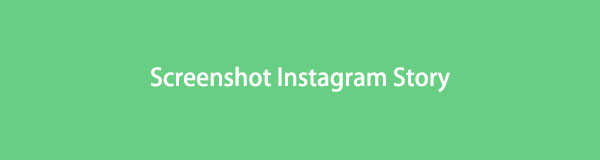
Peki, bu makalenin bununla başa çıkmanıza yardımcı olmasına izin verin. Cihazınızın ekranını yakalamanın doğru yollarını ararken kendinize zaman kazandırın. Bu yazıda, Instagram hikayelerinin ekran görüntülerini almak için size yalnızca uygun değil, profesyonel araçlar ve yöntemler vereceğiz. Bunu okuduktan sonra hikayeleri kolaylıkla yakalayabileceksiniz. Bilgisayar, Android telefon veya iPhone kullanmanız fark etmez. Bu makale, kaydetmek istediğiniz Instagram hikayelerinin en iyi sürümlerini yakalamak için her cihaz için en iyi yöntemleri içerir. Devam edin ve bu konu hakkında daha fazla bilgi edinmeye başlamak için aşağıyı okuyun.

Rehber Listesi
FoneLab Screen Recorder, Windows / Mac'te video, ses, çevrimiçi eğitim vb. Görüntüleri yakalamanıza olanak tanır ve boyutu kolayca özelleştirebilir, video veya sesi düzenleyebilir ve daha fazlasını yapabilirsiniz.
- Windows / Mac'te video, ses, web kamerası kaydedin ve ekran görüntüsü alın.
- Kaydetmeden önce verileri önizleyin.
- Güvenli ve kullanımı kolaydır.
Bölüm 1. Bir Hikayenin Ekran Görüntüsünü Aldığınızda Instagram Kullanıcıları Bilgilendirir mi?
Birisi Instagram hikayesinin ekran görüntüsünü alıp almadığınızı görebilir mi?
Yukarıdaki gibi, bu satırlardaki bir ve daha fazla soru genellikle Instagram kullanıcıları tarafından sorulur. Her şeyi düzeltmek için, bunun basit cevabı hayır. Instagram, hikayelerini çektiğinizi kimsenin görmesine izin vermez, onları paylaşan kişi bile. Ekran görüntüsü bildirim özelliğini daha önce duymuşsanız doğrudur, ancak bu 2018'de çok eskiydi. Birçok kişinin hala bu soruları sormasının nedeni bu olmalı. Ancak işleri yoluna koymak için Instagram bu işlevi uzun zaman önce kaldırdı.
Bu nedenle, hikayeyi yayınlayan kişinin fotoğrafını çektiğinizi öğrenirse artık endişelenmenize gerek yok. Instagram, izleyicinin gizliliğini korumak için bu ekran görüntüsü bildirim özelliğini kaldırmaya karar verdi. Hikayelerinize kimlerin baktığını görebileceğiniz özellik elbette devam ediyor ama o kadar. Hiçbir bildirim, işaret veya herhangi bir şey, bir hikayenin ekran görüntüsünü alacağınızı göstermez. Ayrıca Instagram gönderileri, profiller, makaralar, kalıcı DM'ler vb. için hiçbiri yoktur, böylece kimsenin haberi olmadan özgürce ekran görüntüsü alabilirsiniz.
Bölüm 2. Ekran Görüntüsü Instagram Hikayesi
Artık için rahat olduğuna göre Instagram'ın ekran görüntülerini alma Hikayeler, onları almanın en iyi yollarını bulmanın zamanı geldi. Birden fazla cihazınız varsa, muhtemelen yöntemlerin her birinde farklı olduğunu biliyorsunuzdur. Aşağıda, her cihaz için bu yöntemleri ele alacağız. Bonus olarak, bilgisayarda herkes için çalışacak bir program tanıtacağız.
Yöntem 1. iPhone'da Ekran Görüntüleri Alın
iPhone'lar zaman içerisinde farklı modeller geliştirmiştir. Ana Sayfa düğmesi olan iPhone modellerinden başlayarak, düğmesi olmayan modellere kadar. Her iki süreç de kolaydır ve sadece bir oturuşta ustalaşabilirsiniz. Ancak Instagram hikaye ekran görüntüsünü düzenlemeyi planlıyorsanız, yüksek kaliteli düzenleme işlevleri beklemeyin. üzerinde bazı temel düzenlemeler yapabilirsiniz. Fotoğraflar uygulama, kırpma, metin ekleme vb. gibi, ancak bundan daha fazlası değil.
Ana Ekran düğmesi olmayan iPhone:
için aşağıdaki zahmetsiz talimatlara dikkat edin. iPhone'da ekran görüntüsü Ana Sayfa düğmesi olmadan:
1. AdımiPhone 15 gibi iPhone modellerinde Ana Sayfa düğmesi yoktur. Böylece, basmanız gereken tuşlar Yan ve Sesi Artırma düğmeleri.
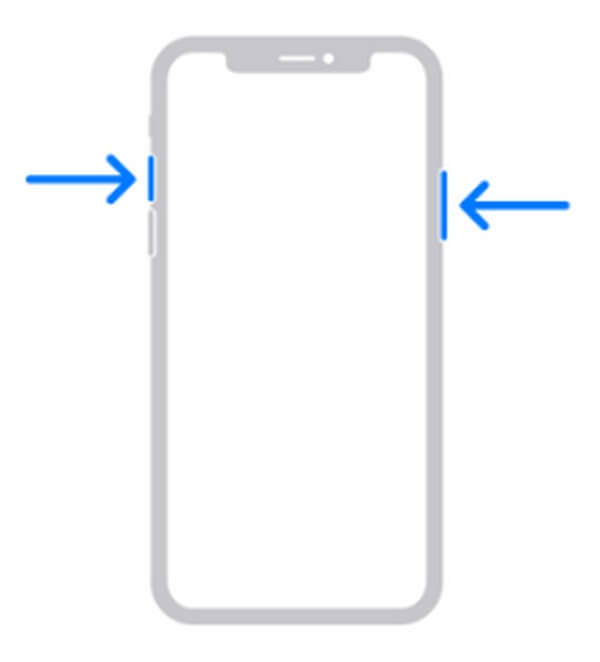
2. AdımInstagram hikayesini görüntülediğinizde, iPhone ekranınız hikayeyi yeni yakaladığını gösterecek şekilde yanıp sönene kadar her iki tuşa aynı anda basın.
3. AdımEkran görüntüsü bildirimi, ekranın sol alt kısmında görünecektir. Fotoğrafı görüntülemek için dokunabilir veya kapatmak için kaydırabilirsiniz.
Ana Sayfa düğmeli iPhone:
için aşağıdaki zahmetsiz talimatlara dikkat edin. iPhone'da ekran görüntüsü al Ana Sayfa düğmesiyle:
1. AdımInstagram uygulamanızı açın ve ekran görüntüsünü almak istediğiniz hikayeyi görüntüleyin.
2. AdımiPhone'unuzda Ana Sayfa düğmesi varsa, Yan düğme ekran görüntüsü almak için kullanın. Alternatif olarak, Ev ve Üst tuşlar cihazınızda bir Yan düğme yoksa aynı anda.
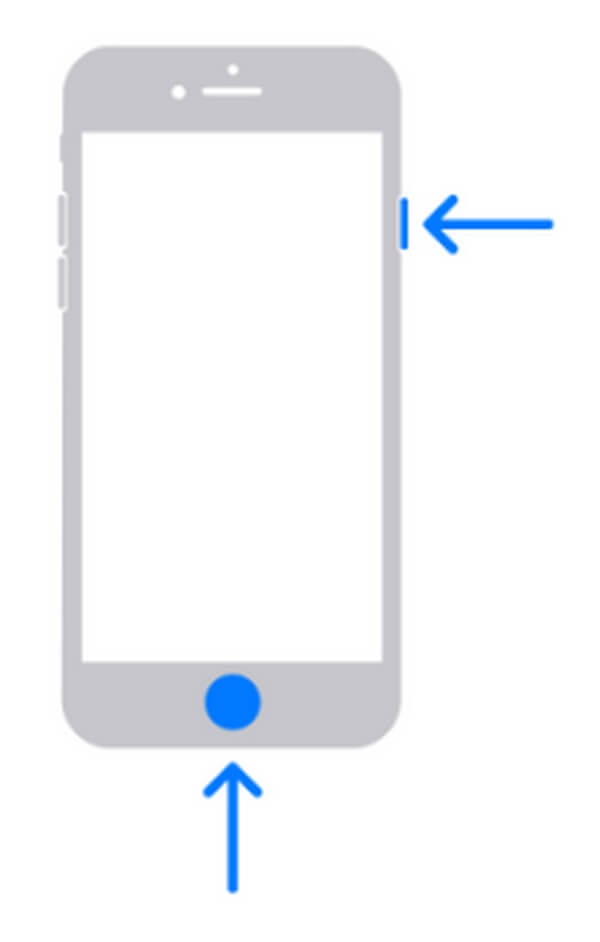
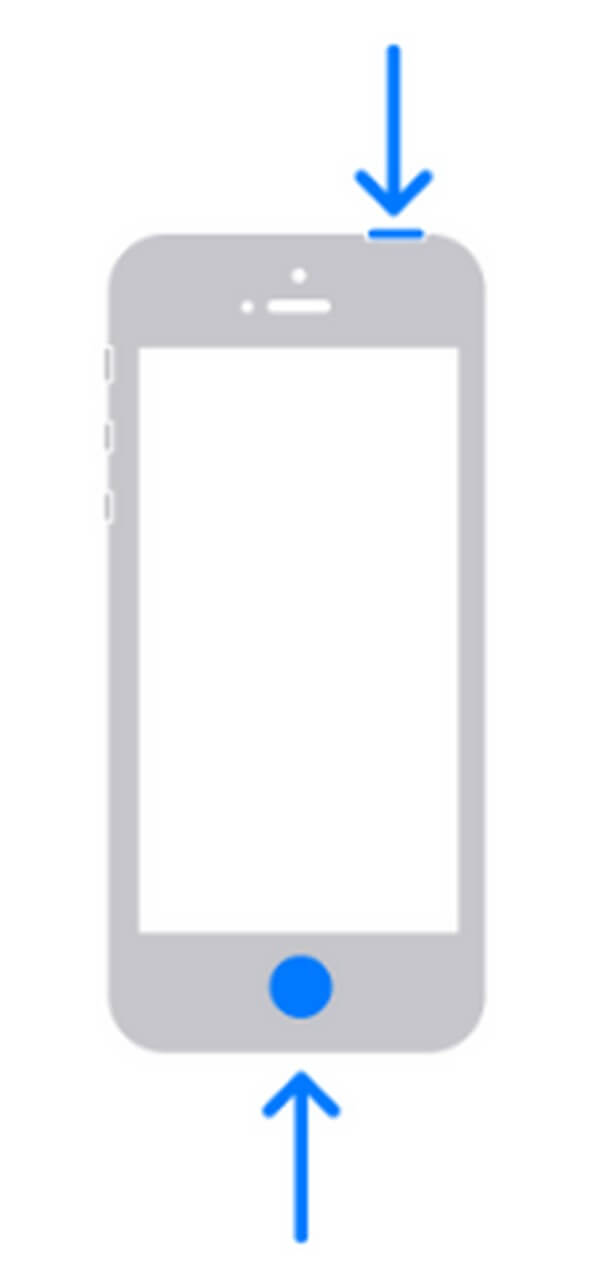
3. AdımAna Sayfa düğmesi olmayan yönteme benzer şekilde, ekran görüntüsü geçici olarak ekranın sol alt köşesinde görünecektir. Görüntülemek veya kapatmak istiyorsanız dokunabilir veya kaydırabilirsiniz.
Yöntem 2. Android'de Ekran Görüntüleri Alın
Günümüzde çoğu Android telefonun Ana Ekran düğmesi yoktur, bu nedenle birçok kişi ekran görüntüsü almak için yalnızca Sesi Kısma ve Güç düğmelerine ihtiyaç duyar. Ancak Android telefonların önceki sürümlerini Ana Sayfa düğmesiyle kullanıyorsanız, aşağıdaki prosedür yine de geçerli olacaktır. Android'de ekran görüntüsü alma yukarıdaki yöntem kadar kolaydır. Bu sefer sadece farklı tuşlar kullanacaksınız. Ancak bunun ekran görüntüsü almanın da temel bir yolu olduğunu unutmayın. Bu nedenle, Android'in galeri uygulamasındaki düzenleme özelliği de basit ve sınırlıdır. Yalnızca metin ekleme, kırpma vb. içerir.
Android'de Instagram hikaye ekran görüntüsü için aşağıdaki zahmetsiz yönergelere dikkat edin:
1. AdımInstagram hesabınıza gidin ve hikayeyi Android telefonunuzun ekranında gösterin.
2. Adımbasılı tutun Güç + Ses Azaltma tuşları, Android telefonunuzda Ana Sayfa düğmesi yoksa. Veya aşağı doğru itin Güç + Ev telefonunuzda varsa tuşlar.
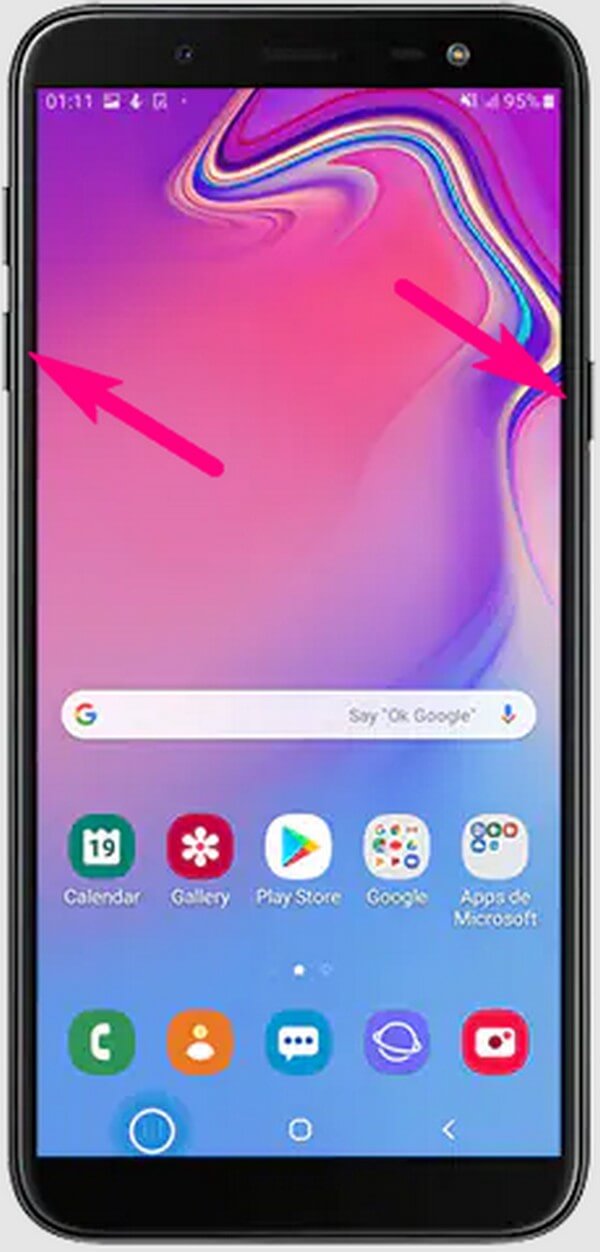
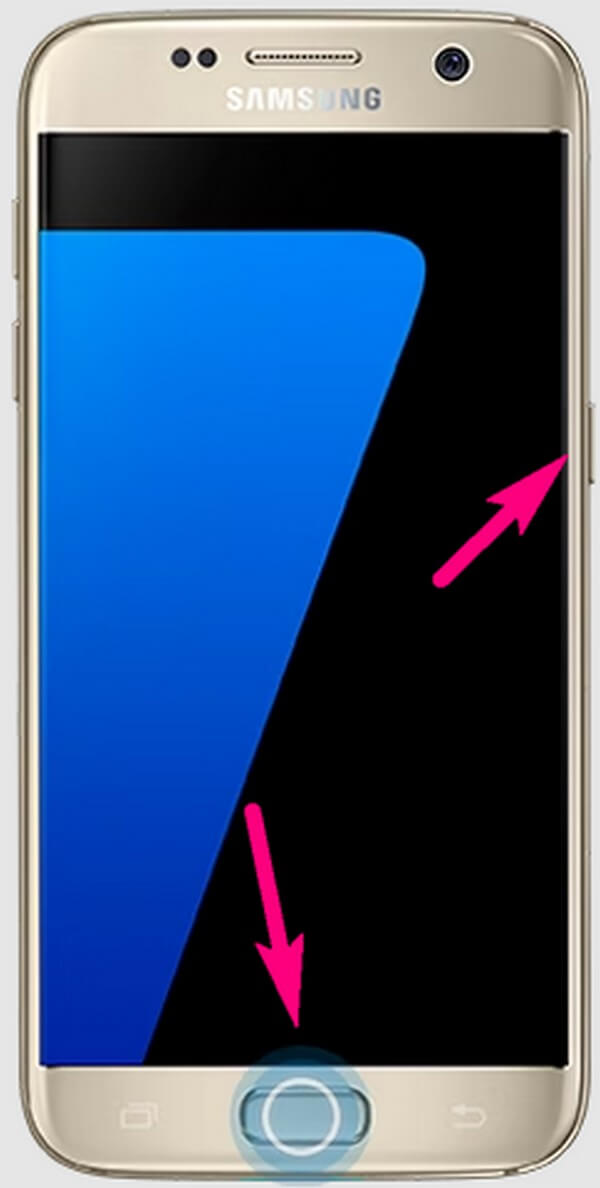
3. AdımEkranınız yanıp söndüğünde, Bildirim Panelindeki ekran görüntüsüne bakın. Veya dosyalarınızda da görüntüleyebilirsiniz.
Yöntem 3. FoneLab Ekran Kaydediciyi Kullanarak Bir Bilgisayarda Ekran Görüntüleri Alın
Bir bilgisayar kullanıyorsanız, FoneLab Ekran Kaydedici için önerebileceğimiz en iyi programdır. ekran görüntüsü almak. Bu araç, cihazınızın ekranını yüksek kalitede yakalama konusunda yetkindir. Bu nedenle, size yakalamak istediğiniz Instagram hikayesinin en iyi ekran görüntüsünü verecektir. Ve en iyi yanı, FoneLab Ekran Kaydedicinin yalnızca bilgisayarda değil, Android ve iPhone'larda da çalışmasıdır. Bununla, Instagram Stories gibi hemen hemen tüm cihazlarınızın ekranındaki her şeyi mükemmel kalitede yakalayabilirsiniz. Bulanıklaştırma, kırpma, metin ekleme, resim ve daha fazlası gibi inanılmaz düzenleme özelliklerinden bahsetmiyorum bile.
FoneLab Screen Recorder, Windows / Mac'te video, ses, çevrimiçi eğitim vb. Görüntüleri yakalamanıza olanak tanır ve boyutu kolayca özelleştirebilir, video veya sesi düzenleyebilir ve daha fazlasını yapabilirsiniz.
- Windows / Mac'te video, ses, web kamerası kaydedin ve ekran görüntüsü alın.
- Kaydetmeden önce verileri önizleyin.
- Güvenli ve kullanımı kolaydır.
FoneLab Ekran Kaydedici ile bir bilgisayarda Instagram'da hikayenin ekran görüntüsünü almak için aşağıdaki zahmetsiz yönergelere dikkat edin:
1. AdımFoneLab Screen Recorder'ın yükleyici dosyasının bir kopyasını alarak başlayın. vurmalısın Bedava indir sekmesine tıklayın ve kurulumun başlaması için indirilen dosyaya tıklayın. Süreç devam ederken programın özellikleri önizleme yapacaktır. Daha sonra, bilgisayarınızda FoneLab aracını başlatmaya başlayabilirsiniz.
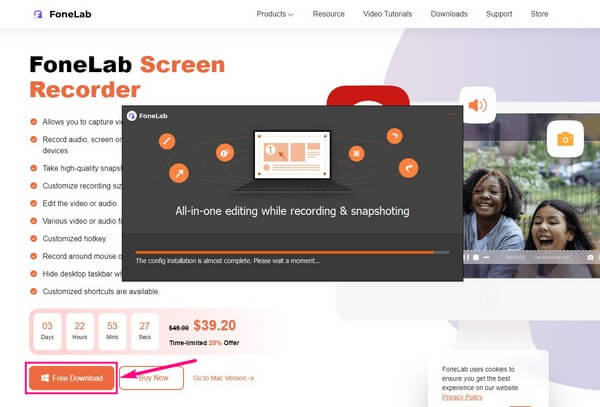
2. AdımUygulamada veya web sitesinde Instagram'a gidin ve hesabınızı açın. Sayfanın üst kısmındaki hikayeleri kontrol edin, ardından yakalamak istediğiniz kişinin profil simgesini tıklayın.
3. AdımProgramın üç ana kayıt özelliğini birincil arayüzde bulacaksınız. En üstte ve en sağ köşedeki küçük kamera simgesini görmek için herhangi birine tıklayın. Ekran görüntüsü almak için simgeyi seçin.
4. AdımHikayeyi kaydettikten sonra, programın ekran görüntüsü çubuğunun üst kısmında bulunan düzenleme fonksiyonlarını kullanabilirsiniz. Yanında, Kaydet simgesini içeren daha küçük bir kutu bulunur. Instagram hikaye ekran görüntüsünü bilgisayarınıza kaydetmek için işiniz bittiğinde tıklayın.
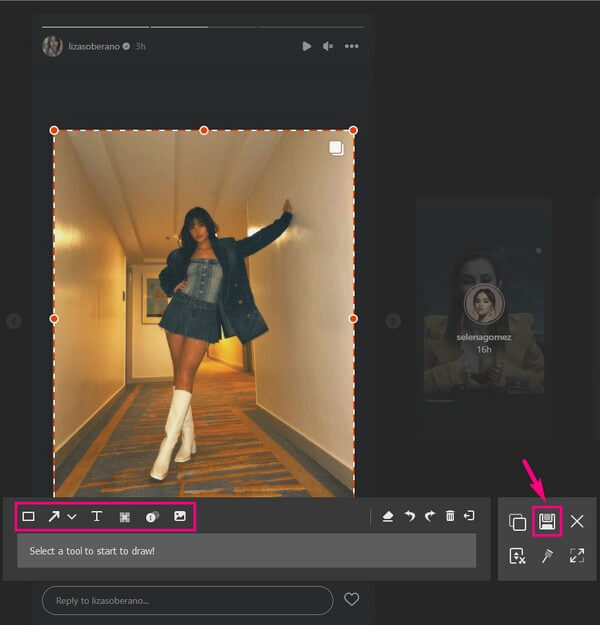
FoneLab Screen Recorder, Windows / Mac'te video, ses, çevrimiçi eğitim vb. Görüntüleri yakalamanıza olanak tanır ve boyutu kolayca özelleştirebilir, video veya sesi düzenleyebilir ve daha fazlasını yapabilirsiniz.
- Windows / Mac'te video, ses, web kamerası kaydedin ve ekran görüntüsü alın.
- Kaydetmeden önce verileri önizleyin.
- Güvenli ve kullanımı kolaydır.
Bölüm 3. Instagram Hikaye Ekran Görüntüleri Alma Hakkında SSS
Birisinin Instagram hikayenizin ekran görüntüsünü alıp almadığını söyleyebilir misiniz?
Maalesef yapamazsın. Diğer insanlar, Instagram hikayelerinin ekran görüntüsünü aldığınızda göremiyorsa, bu sizin için aynı. Ayrıca Instagram'da paylaştığınız hikayeyi başka birinin yakalayıp yakalamadığını görmez veya söylemezsiniz.
Instagram Story videoları kaydedebilir misiniz?
Evet yapabilirsin. Tüm Instagram Hikayeleri fotoğraf değildir, bu yüzden onları kaydetmek için bir ekran görüntüsü aracından veya yönteminden daha fazlasına ihtiyacınız var. neyse ki FoneLab Ekran Kaydedici anlık görüntü almanın yanı sıra Instagram hikayelerini kaydetmek için var. Bu program ile kişilerin hikayelerinde paylaştığı fotoğraf ve videoları kaydedebilirsiniz.
FoneLab Ekran Kaydediciye Mac'te erişilebilir mi?
Evet öyle. FoneLab Ekran Kaydedici hem Mac hem de Windows üzerinde çalışır. tıklamanız yeterli Mac'e git görmek için sitesinde sürüm seçeneği Bedava indir Apple logolu düğme. Bundan sonra, Windows sürümüyle neredeyse aynı işlemle Mac'inizde Instagram hikayelerini yakalamaya başlayabilirsiniz.
Instagram hikayelerinin ekran görüntüsünü nasıl alacağınızı bilmek, arkadaşlarınızın, ailenizin ve daha fazlasının fotoğraflarını saklamanıza yardımcı olur. Bu aynı zamanda Facebook gibi diğer sosyal medya platformları için de geçerlidir ve neyse ki FoneLab Ekran Kaydedici onlar için de Bu yüzden şimdi yüklemelisiniz.
FoneLab Screen Recorder, Windows / Mac'te video, ses, çevrimiçi eğitim vb. Görüntüleri yakalamanıza olanak tanır ve boyutu kolayca özelleştirebilir, video veya sesi düzenleyebilir ve daha fazlasını yapabilirsiniz.
- Windows / Mac'te video, ses, web kamerası kaydedin ve ekran görüntüsü alın.
- Kaydetmeden önce verileri önizleyin.
- Güvenli ve kullanımı kolaydır.
